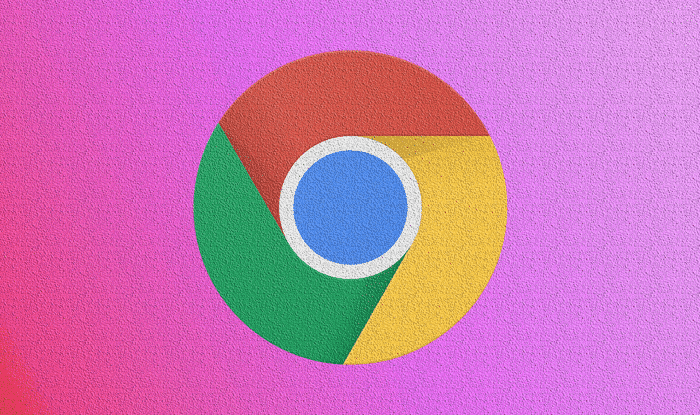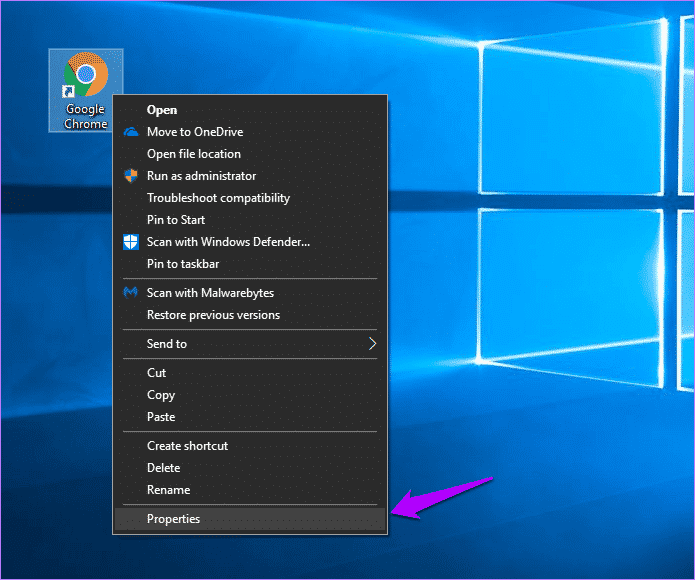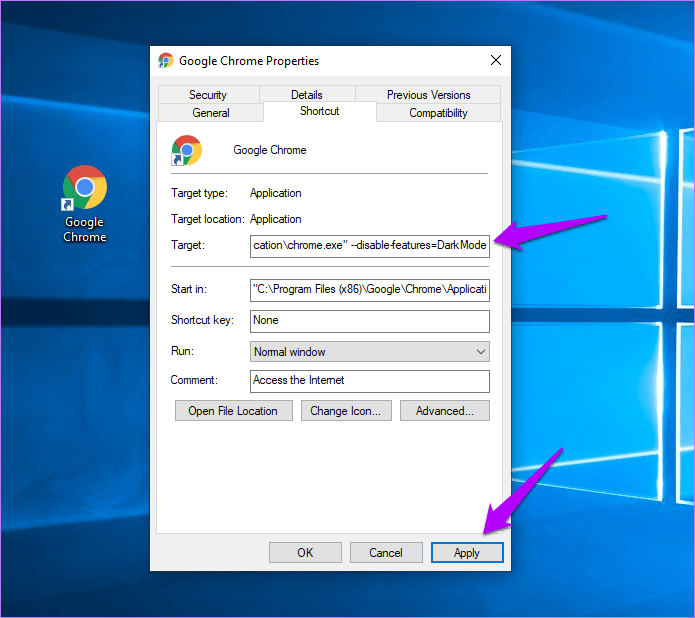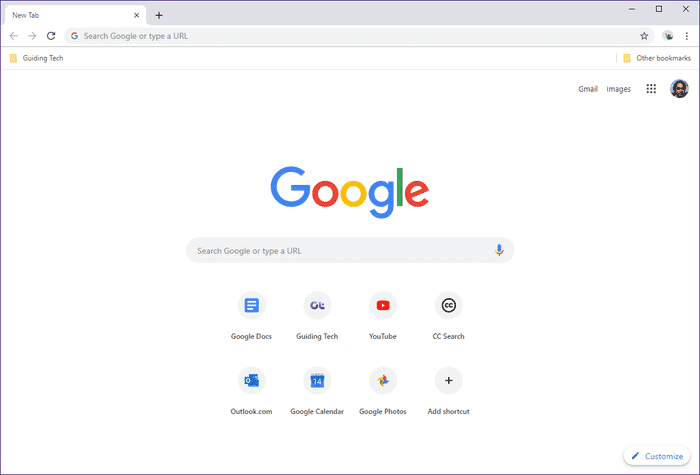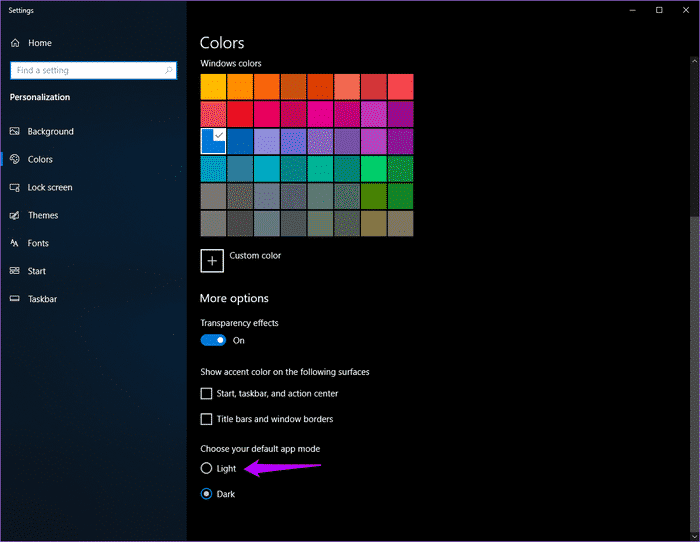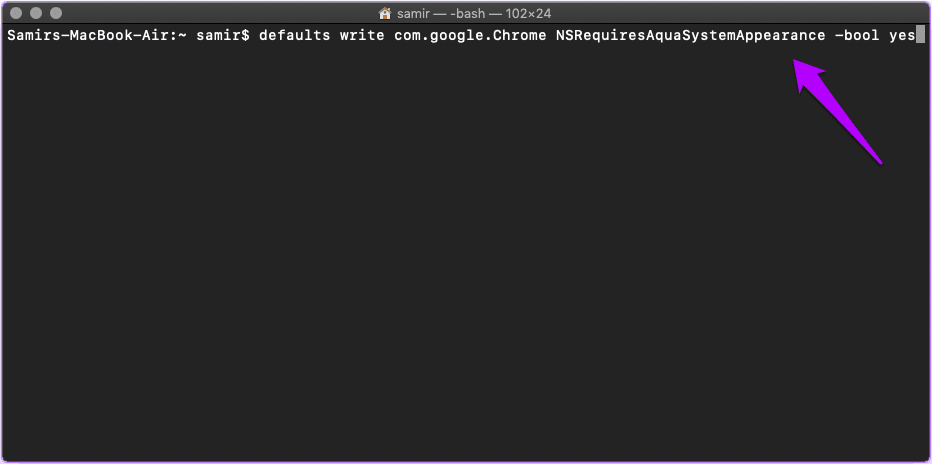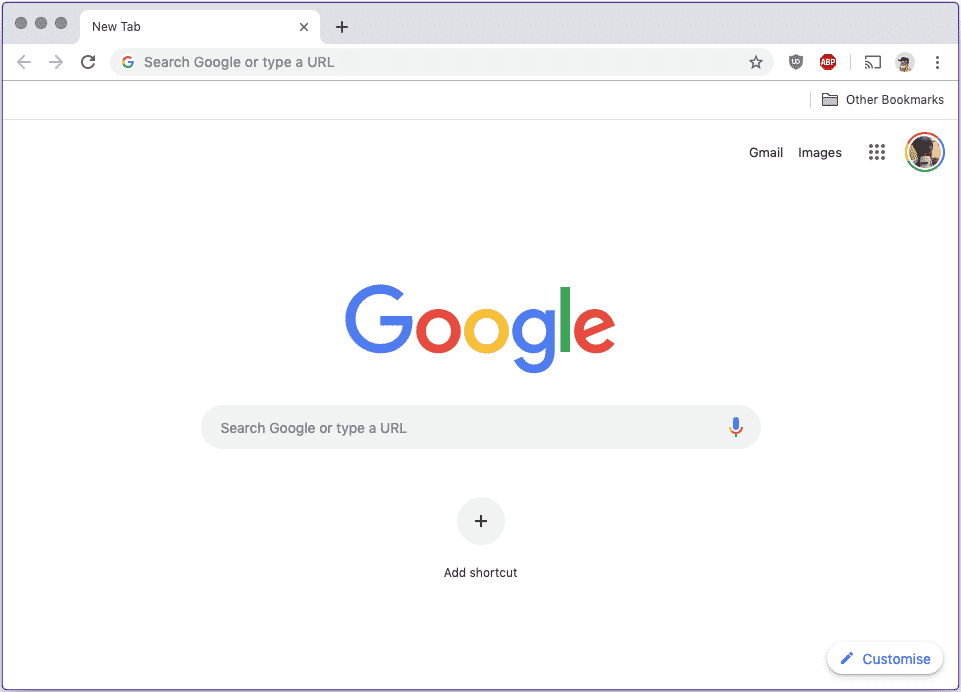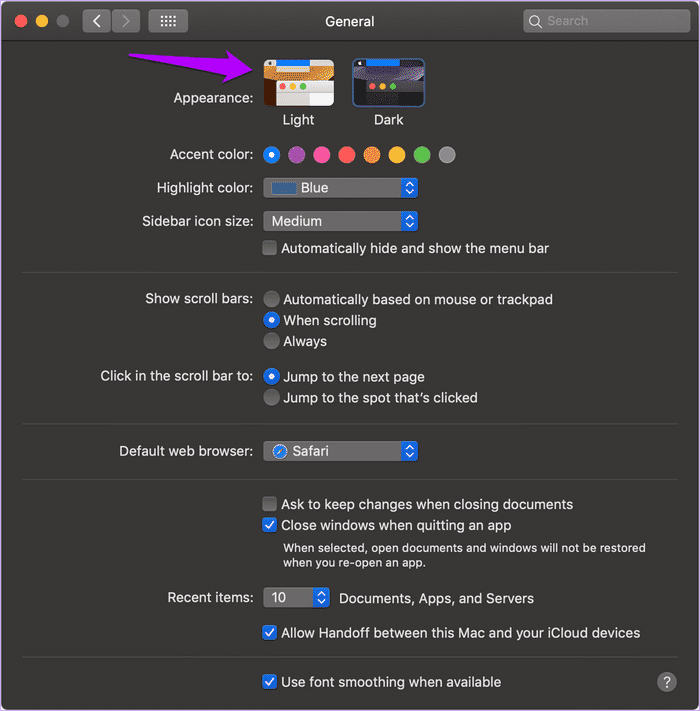Windows ve Mac'te Chrome'da karanlık mod nasıl devre dışı bırakılır
Bu son versiyon Karanlık özel Chrome modu için Gece geç saatlerde sörf yapmaktan hoşlananlar için hoş bir adım. Bu da, ekran parlaklığı ile gözlere zarar vermeden. Ancak, karanlık mod özelliği gizli modda zaten mevcut olana çok benzer.
Bu kafa karıştırıcıysa veya tarayıcınızın daha önce olduğu gibi görünmesini istiyorsanız karanlık modu kapatmak isteyebilirsiniz.
Ne yazık ki, bunu söylemek yapmaktan daha kolay. Chrome'un karanlık modu, hem Windows 10 hem de macOS Mojave'deki sistem renk düzeniyle ilişkilidir. Bu, Chrome'un karanlık modunu devre dışı bırakmak için tüm işletim sistemini aydınlatma moduna geçirmeniz gerektiği anlamına gelir. Bu mümkün değil Uygulamalarda karanlık mod işlevi Diğerlerini terk etmelisin.
Neyse ki, sistem renk modunu değiştirmeden karanlık modu devre dışı bırakmak için Chrome'un hem Windows hem de macOS sürümleri için çözümler var. Hadi kontrol edelim.
WINDOWS 10'da KOYU Modu nasıl devre dışı bırakılır
Windows 10, yerel uygulamalar paketiyle sürekli olarak karanlık mod işlevselliğini kazanıyor, Dosya Gezgini gibi Ve Mail, her büyük güncellemede. Tüm bu değişmemiş ve karanlık modu Chrome'da kapalı tutmak için tek yapmanız gereken, masaüstünüzdeki Chrome kısayoluna basit bir komut satırı değişkeni eklemektir. Devam etmeden önce tarayıcıdan çıkmayı unutmayın.
- Not: Masaüstünüzde bir Chrome kısayolunuz yoksa bir tane oluşturmanız gerekir. Bunu yapmak için Başlat menüsünü açın, uygulamalar listesinden Google Chrome'u bulun ve ardından masaüstündeki menüyü sürükleyip bırakın.
Adım 1: Chrome masaüstü kısayolunu sağ tıklayın, ardından Özellikler'i tıklayın.
Adım 2: Kısayol sekmesinde, hedef alanın sonuna aşağıdaki komut satırını ekleyin.
--disable-features = DarkMode
- Önemli: Zaten hedef alanda bulunan yol ile az önce eklediğiniz komut satırı arasında bir boşluk bıraktığınızdan emin olun.
"Uygula" yı ve ardından değişiklikleri kaydetmek için "Tamam" ı tıklayın. Chrome'u başlatın ve genellikle karanlık bir tema olmadan görüntülenir. Karanlık moda daha sonra geri dönmek isterseniz, Chrome kısayoluna eklediğiniz komut satırını silmeniz yeterlidir.
Alternatif olarak, Windows 10'daki Işık Uygulaması renk moduna geçerek sorunu atlayabilir ve karanlık modu devre dışı bırakabilirsiniz. Ancak bu, sistem renk şemasıyla ilgili diğer uygulamalarda karanlık mod işlevini de devre dışı bırakır.
Bunu yapmak için, Başlat menüsüne Renk Ayarları yazın, Aç'a tıklayın ve beliren Ayarlar penceresinde Işık'ın yanındaki Radyo düğmesine tıklayın.
Yine, yalnızca Chrome'da karanlık modu devre dışı bırakmak istiyorsanız komut satırı geçici çözümünü kullanın veya her yerde işlevselliği kaybetmeyi düşünmüyorsanız Açık uygulama renk moduna geçin.
MACOS MOJAVE'de Chrome için karanlık mod nasıl devre dışı bırakılır
Windows'ta olduğu gibi, macOS Mojave'de Chrome Karanlık Modu işlevselliğinin devre dışı bırakılması, işletim sisteminde Karanlık Sistem genelinde devre dışı bırakılmasını gerektirir. Ancak yine, yalnızca Chrome'daki işlevselliği devre dışı bırakmak için geçici çözümden yararlanabilirsiniz. Windows'dan daha kolaydır ve Terminal üzerinden komut çalıştırmayı içerir. Devam etmeden önce Chrome'dan çıkmayı unutmayın.
Adım 1: Işık arayarak terminali açın.
Adım 2: Aşağıdaki komutu kopyalayıp Terminal'e yapıştırın, ardından Enter tuşuna basın.
varsayılanlar com.google.Chrome NSRequiresAquaSystemAppearance -bool yazın
Ve hepsi bu. Chrome'u başlatın, artık karanlık modda olmayacaksınız.
Bu değişikliği daha sonra geri almak isterseniz, Terminal'e aşağıdaki komutlardan birini girin ve Enter tuşuna basın:
varsayılanlar com.google.Chrome NSRequiresAquaSystemAppearance öğesini siler
أو
varsayılanlar com.google.Chrome NSRequiresAquaSystemAppearance -bool no yazın
MacOS Mojave'de sistem genelindeki karanlık modun üstesinden gelmenin sakıncası yoksa, terminal komutlarıyla uğraşmak zorunda kalmadan Chrome'daki karanlık modu kolayca kapatabilirsiniz.
Bunu yapmak için Apple menüsünü açın, "Sistem Tercihleri" ni, ardından "Genel" i ve ardından temanın yanındaki "Işık" ı tıklayın.
Her şey tercihinize bağlıdır - işletim sisteminin geri kalanındaki etkisini etkilemiyorsanız, Chrome'un karanlık modunu kapatmak veya sistem tercihleri aracılığıyla açık renk şemasına geçmek için Terminal komutunu kullanın.
DAHA FAZLA ESNEKLİKE GOOGLE!
Orijinal Chrome Koyu Modunun Windows ve macOS'ta varsayılan sistem teması rengiyle tamamen entegre olduğunu görmek harika. Ancak, tarayıcının içindeki işlevselliği devre dışı bırakma seçeneği olmalıdır. Umarız Google geri döner ve yakında gerçekleşir. O zamana kadar, teşekkür etmek için yukarıdaki çözümlere sahipsiniz.